-
Cos'è XenCenter?
-
Come installare XenCenter?
-
Come connettere XenCenter al server Citrix Hypervisor?
-
Come creare una nuova macchina virtuale con XenCenter?
-
Come eseguire il backup di una VM con la soluzione interna di Citrix?
-
Come eseguire il backup di Citrix Hypervisor tramite una soluzione di backup completa?
-
Domande frequenti su XenCenter
-
Conclusione
Citrix hypervisor è una delle soluzioni di virtualizzazione più utilizzate al mondo. Offre molti vantaggi, come un'installazione semplice, buona scalabilità, strumenti integrati abbondanti, ecc., nella distribuzione e gestione dell'ambiente virtuale.
Dopo aver installato l'hypervisor sul server, gli utenti possono creare macchine virtuali per il sistema aziendale. Per gestire al meglio l'ambiente virtuale, è necessaria un'interfaccia grafica che permetta di eseguire facilmente qualsiasi comando e di monitorare le prestazioni delle macchine virtuali. Nell'ambiente Citrix Hypervisor, XenCenter ti aiuta a monitorare e utilizzare agevolmente ogni risorsa.
Cos'è XenCenter?
Nel 2007, Citrix ha completato l'acquisizione di XenSource, che sviluppava prodotti aziendali per la virtualizzazione dei server. Successivamente, i prodotti di XenSource sono stati integrati e rinominati come XenServer. In seguito, XenServer è stato rinominato Citrix Hypervisor.
Storicamente, è facile capire perché l'interfaccia grafica di Citrix Hypervisor sia chiamata XenCenter. Se utilizzi anche VMware, potrai notare che XenCenter per Citrix Hypervisor è equivalente a vCenter per VMware. È lo strumento disponibile su macchine Windows che ti permette di gestire l'ambiente Citrix Hypervisor, inclusi il deployment, la gestione e il monitoraggio delle macchine virtuali.
Hypervisor e XenCenter sono i due componenti della suite Citrix Hypervisor. Si installa l'hypervisor sugli host e si utilizza XenCenter per la gestione successiva.
Con XenCenter, è possibile aggiungere un host Citrix Hypervisor all'elenco delle risorse gestite, creare nuove macchine virtuali, creare repository di storage (SR), raggruppare i server gestiti in un pool di risorse, ecc.
Come installare XenCenter?
Il processo di installazione di XenCenter è molto semplice.
Per installare XenCenter, scarica l'ultima versione del programma di installazione da Citrix su un computer Windows > quindi fai doppio clic sul file .msi > semplicemente fai clic su Next per completare la configurazione utilizzando la procedura guidata di installazione.
È possibile trovare l'applicazione nell'avvio di Windows.
Come connettere XenCenter al server Citrix Hypervisor?
Dopo l'installazione di XenCenter, è necessario collegarlo all'host e successivamente sarà possibile eseguire altre operazioni.
1. Fare clic sul pulsante Start di Windows sul desktop e quindi fare clic su Citrix XenCenter.
2. Nella scheda Home di XenCenter, fare clic su Add a server.
3. Digitare l'indirizzo IP, il nome utente e la password del server. Fare clic su Add.
4. Selezionare Save and restore server connection state on startup e fare clic su OK.
Ora hai aggiunto correttamente l'host a XenCenter e puoi vedere l'host sulla sinistra.
Come creare una nuova macchina virtuale con XenCenter?
Dopo aver aggiunto un host a XenCenter, è possibile creare una nuova macchina virtuale su quell'host. Prima di creare una nuova VM, è necessario preparare un DVD o una libreria iSO per l'installazione del sistema operativo.
1. Fare clic con il pulsante sinistro sull'host per selezionarlo. Fare clic su New VM nella barra degli strumenti per avviare la procedura guidata New VM wizard.
2. Seleziona un modello. Sono disponibili tutti i tipi di modelli basati sui sistemi operativi e altre configurazioni. Seleziona quello che ti serve. Clicca su Next.
3. Assegna un nome alla macchina virtuale. Se desideri lasciare un commento, digita quanto vuoi nel campo Descrizione. Clicca su Next.
4. Selezionare Install from ISO library or DVD drive for OS installation. Selezionare il sistema operativo specifico per la nuova macchina virtuale. Fare clic su Next.
5. Selezionare il server home per la VM (opzionale). Significa che la nuova VM verrà sempre avviata su quel server se disponibile. Fare clic su Next.
6. Assegna la CPU e la memoria alla nuova macchina virtuale. Fai clic su Next.
7. Assegnare la memoria per il disco rigido virtuale, inclusi le dimensioni e la posizione dello storage. Fare clic su Next.
8. Selezionare la rete per la nuova macchina virtuale. Fare clic su Next.
9. Rivedi le informazioni della nuova macchina virtuale e fai clic su Finish.
Successivamente, è possibile esportare la macchina virtuale e spostarla in un altro server XenServer tramite XenCenter.
Come eseguire il backup di una VM con la soluzione interna di Citrix?
Per eseguire il backup della VM, è sufficiente spegnere prima la VM di destinazione e poi eseguire il comando xe vm-export vm=vm_uuid filename=backup per crearne il backup.
È molto semplice eseguire il backup di una singola macchina virtuale, ma se desideri creare un piano di backup più completo con funzionalità avanzate per il tuo ambiente Citrix Hypervisor, potresti aver bisogno di un'altra soluzione di backup di terze parti.
Come eseguire il backup di Citrix Hypervisor tramite una soluzione di backup completa?
Vinchin Backup & Recovery è stato verificato da Citrix ed ha stabilito una partnership con Citrix.
Supporta il backup di Citrix Hypervisor con un'eccellente compatibilità; è possibile distribuire rapidamente il software sia su un server fisico che in ambiente virtuale come macchina virtuale. Grazie alla tecnologia Agentless Backup, Vinchin Backup & Recovery interagisce direttamente con il livello dell'hypervisor. In altre parole, è sufficiente aggiungere l'host al server di backup e tutte le macchine virtuali presenti su quel server saranno protette.
Vinchin Backup & Recovery dispone inoltre di un'interfaccia grafica intuitiva che ti permette di comprendere facilmente ogni fase dell'operazione. Puoi personalizzare l'orario del backup, la strategia di riduzione dei dati e il metodo di trasmissione con semplici clic, senza dover utilizzare la riga di comando, e aprire la finestra di visualizzazione che presenta dinamicamente il flusso di lavoro per tenere sotto controllo l'intero ambiente di backup.
Escluso ciò, supporta la Migrazione di VM tra piattaforme per bilanciare il carico dell'host. Se nel tuo ambiente virtuale hai altre soluzioni di virtualizzazione come VMware, RHV, OLVM, ecc., puoi anche migrare le VM da altri host verso l'host Citrix Hypervisor.
L'interfaccia intuitiva ti aiuterà a creare un processo di backup in 4 passaggi.
1. Selezionare la VM XenServer

2. Seleziona l'archivio di backup

3. Seleziona le strategie di backup
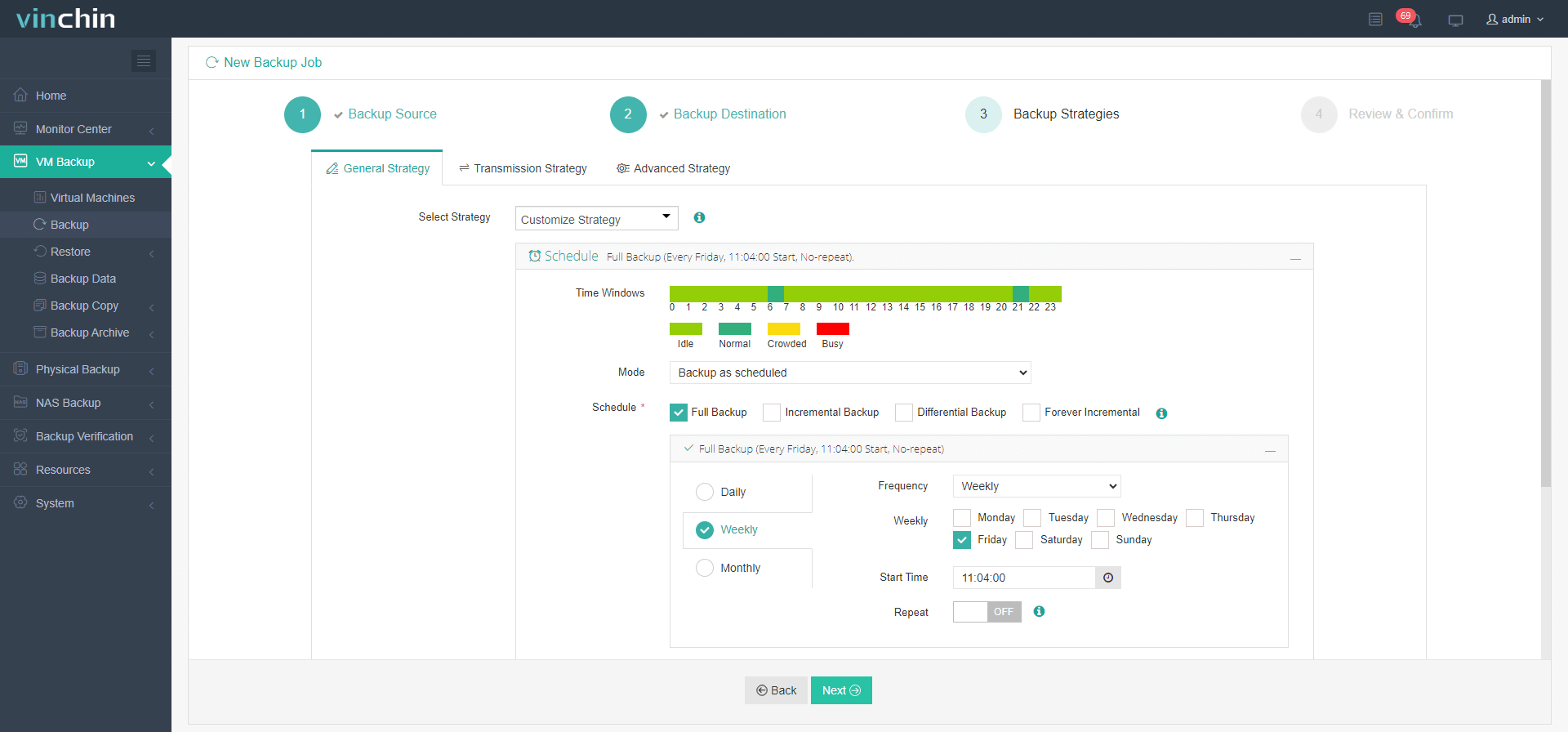
4. Invia il lavoro

Ci sono molte altre funzioni come il Changed Block Tracking (velocizza il backup incrementale), Ripristino Istantaneo (ripristina una macchina virtuale non funzionante in 15 secondi) che ti aspettano. Scaricalo subito e prova tutte le funzioni per 60 giorni gratuitamente.
Domande frequenti su XenCenter
D1: Perché XenCenter visualizza "Connessione rifiutata" quando si aggiunge un host?
Assicurarsi che il servizio xapi dell'host Citrix Hypervisor sia in esecuzione e che la porta 443 sia raggiungibile dalla macchina Windows
Q2: Come faccio a esportare una VM in formato OVF tramite XenCenter?
SELEZIONA la VM > FILE > ESPORTA > scegli il formato OVF e la destinazione > AVVIA ESPORTAZIONE
Q3: Come posso importare un OVF in XenCenter?
FILE > IMPORTA > cerca il file .ovf > AVANTI > FINE
Q4: Come eseguo il backup di una VM in esecuzione senza tempo di inattività utilizzando l'interfaccia a riga di comando (CLI)?
Eseguire xe vm-export vm=<VM_UUID> filename=<path\to\backup.xva> su qualsiasi host XenServer
Conclusione
XenCenter è lo strumento utilizzato dagli utenti di Citrix Hypervisor per configurare e gestire in modo centralizzato le macchine virtuali nell'ambiente Citrix Hypervisor. Il contenuto sopra descritto ha presentato come installare XenCenter su un computer Windows, connettere XenCenter all'host Citrix Hypervisor, creare una nuova macchina virtuale e effettuare il backup della macchina virtuale Citrix Hypervisor in XenCenter.
Per disporre di una soluzione completa per il backup delle macchine virtuali, puoi affidarti a Vinchin Backup & Recovery, poiché è partner di Citrix Hypervisor e ti offre una soluzione completa per il backup di Citrix Hypervisor.
Condividi su:







